時間:2017-03-13 來源:互聯網 瀏覽量:
隨著電腦辦公的普及,幾乎我們每天都要使用電腦處理一些文件,但是你是已經看慣了千篇一律的電腦桌麵圖標而覺得沒什麼新意?那麼如何在眾多的電腦桌麵中凸顯自己的個性?下麵小編教大家如何自定義自己的電腦桌麵設置專屬於自己的個性圖標。一起來看看win10如何自定義桌麵圖標。
win10自定義的桌麵的方法:
一、打開電腦桌麵上你需要修改的桌麵圖標,點擊右鍵,選擇屬性,進入到屬性窗口界麵。(如圖所示操作以桌麵上的網絡圖標為例)
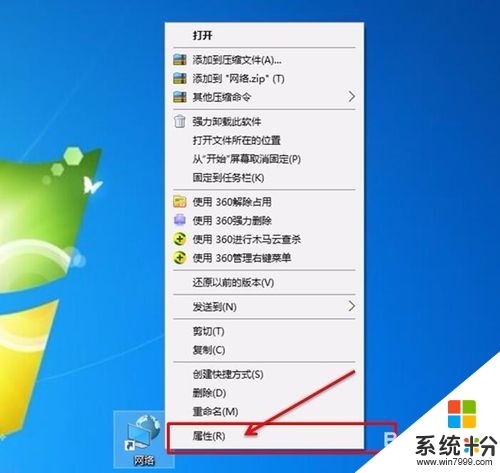
二、在屬性窗口選項卡上點擊“快捷方式”選項卡切換到快捷方式選項卡窗口界麵,然後在選項卡的下方找到“更改圖標”的按鈕。(如圖中紅色區域操作)
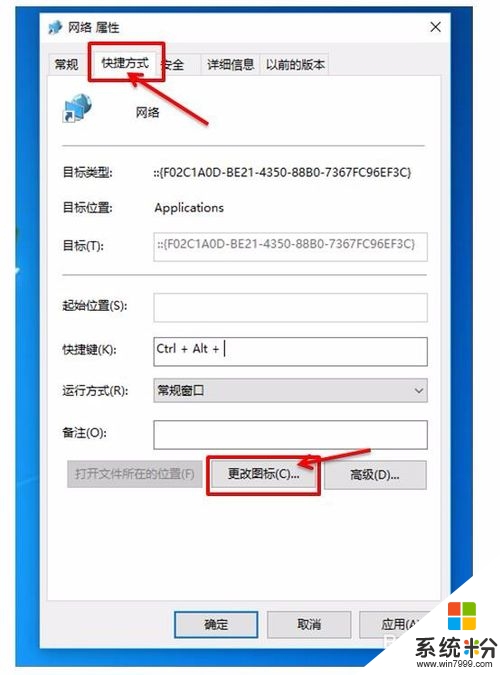
三、點擊“更改圖標”按鈕會彈出一個更改圖標的小窗口,在小窗口裏的中間對話框內你會找到很多係統預置的ico圖標。如果想更改為係統預置的圖標(路徑為(%SystemRoot%\System32\shell32.dll),隻要在裏麵找到自己喜歡的圖標點擊確定按鈕即可完成。如果想設置具有個性的其它圖標,那麼我們就需要準備一份ico圖標文件。
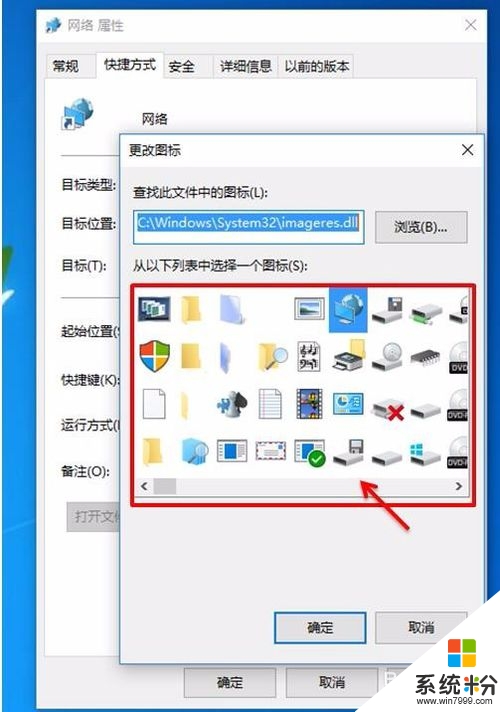
四、ico文件的來源可以自己製作也可以從網絡上下載自己喜歡的風格,下載好後保存在文件夾內,然後在更改圖標的小窗口中點擊瀏覽選項。(如圖所示)
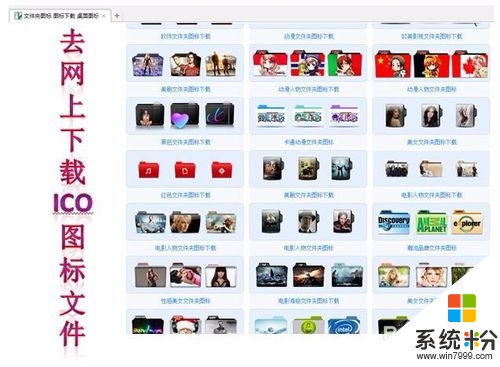
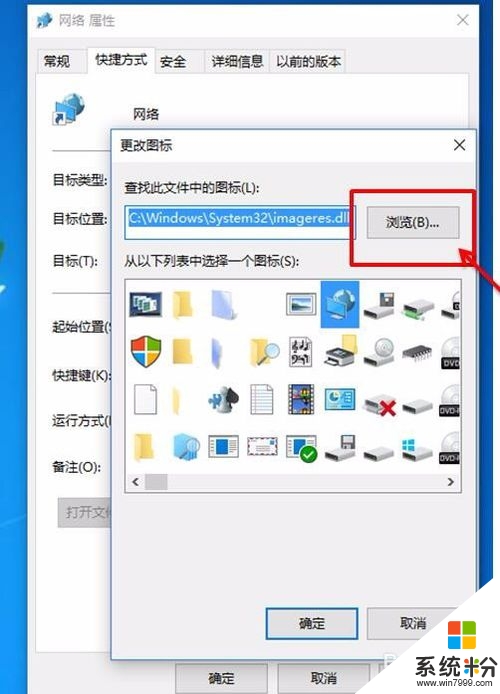
五、點擊瀏覽選項後,在彈出的選擇文件框中找到自己保存的ico圖標,點擊確定(如圖所示操作),最後在更改圖標窗口中確認所選的圖標是否正確後點擊確定,回到桌麵後刷新一下就設置完成了。
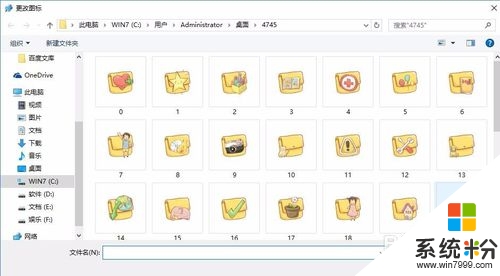
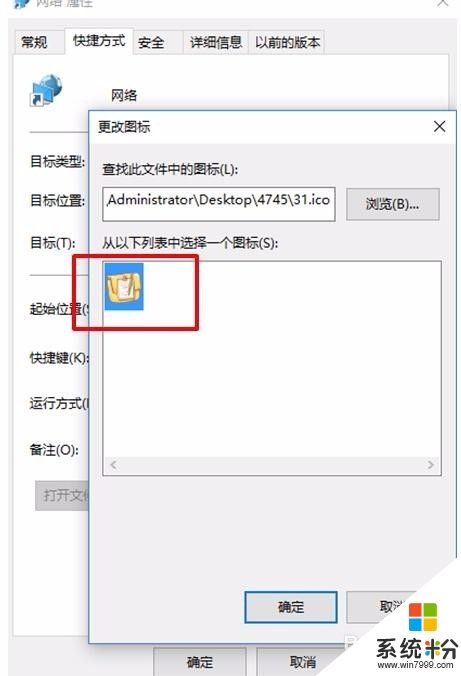
六、通過上麵五個步驟,我們可以把電腦桌麵上的任何一個圖標都可以設置成自己喜歡的自定義風格。(圖中是小編設置好的自己電腦桌麵的幾個圖標風格供參考)

關於【win10如何自定義桌麵圖標】還有疑問的話,可以參考上述的教程來設置。其他的電腦係統下載後使用的疑問,歡迎上係統粉官網查看解決的方法。